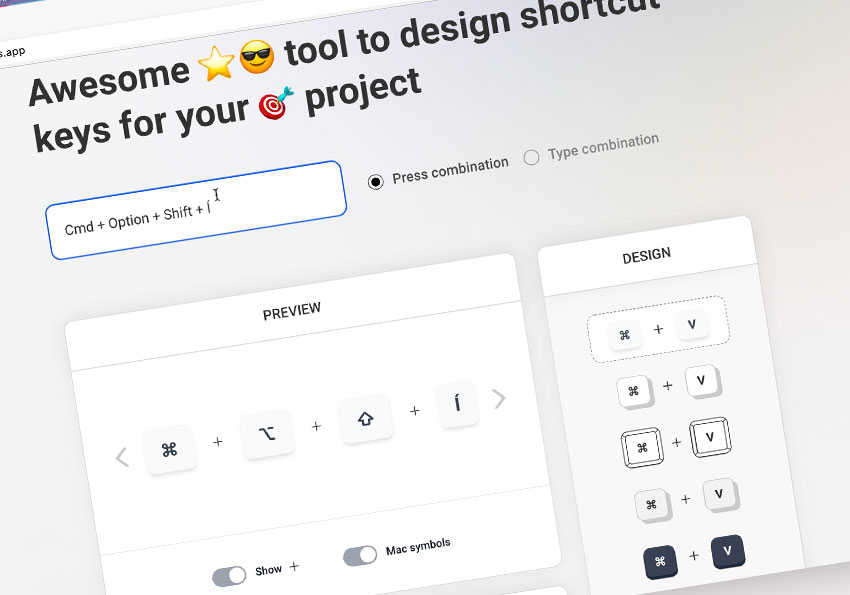
但現在竟然有鍵盤按鍵產生器,除了有提供Windows的鍵盤按鍵也有MAC,甚至還可以手動輸入與自動偵測,當產生完畢後,分別可下載PNG或是JPG檔,因此有需要的朋友,也一塊來看看囉!!
KeyCaps
連結網址:https://kcaps.app/
Step1
一進入KeyCaps的平台後,預設是採用自動偵測的方式,所以當按下鍵盤的任何鍵,立即在輸入框中就會顯示目前所按的快捷鍵。

Step2
當自動偵測出錯時,也可切到Type的模式,改用手動輸入的方式。
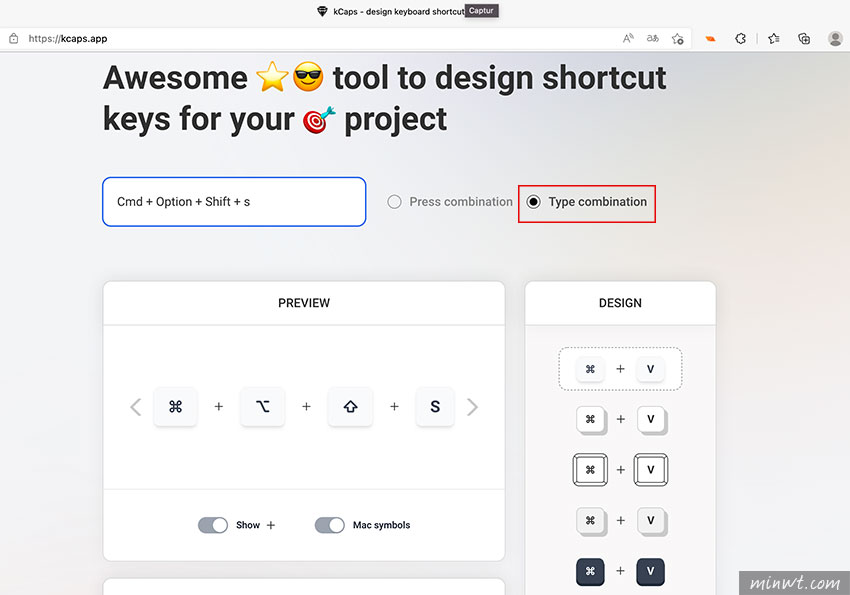
Step3
而預設為MAC平台,當把下方的MAC模式關閉時,就會切回Windows模式。
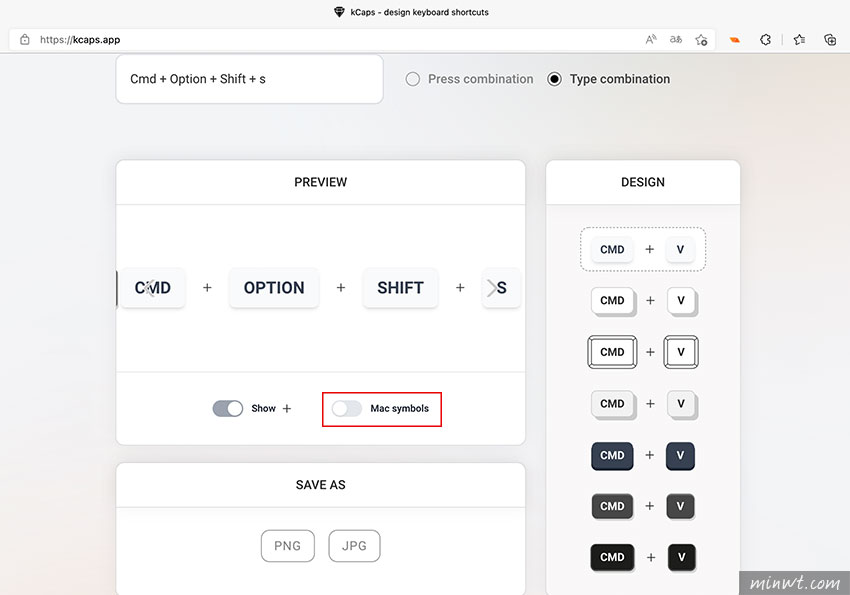
Step4
都設定好後,就可從下方,下載所需的格式,目前有提供PNG與JPG,因此這邊梅干建議下載PNG透明背景會比較好用。
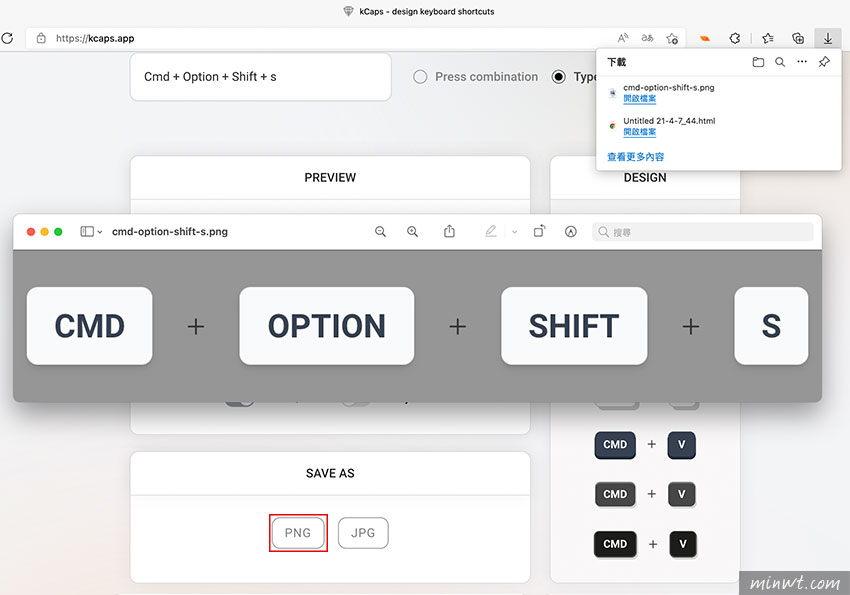

![[開箱] IFOOTAGE RB-A400 圓形底座腳架|不佔空間、穩固不倒、耐重更安心](http://photo.minwt.com/img/Content/DC/rba400/00xs.jpg)